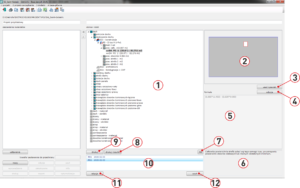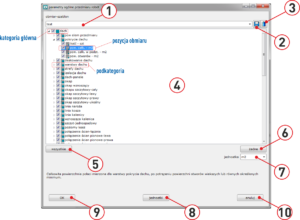Obmiary wykonane dla obiektu zawierają olbrzymią ilość informacji. Bezpośrednie wykorzystanie danych jest mało efektywne. Dane z obmiarów mogą służyć do różnych zastosowań. Aby stały się użyteczne należy je odfiltrować i dostosować do określonych aplikacji.
Program baza danych
Przeglądanie i zarządzanie obmiarami możliwe jest za pomocą modułu baza danych. Jest on uruchamiany za pomocą komendy 1 plik – 9 zestawienia – 1 baza danych. Prawa część okna baza danych poświęcona jest wyłącznie obmiarom.
- 1 – okno obmiaru – zawiera pełną strukturę obmiaru oraz wartości
- 2 – schematy graficzne – tutaj pojawiają się schematy graficzne dla pozycji przedmiaru
- 3 – usuń rysunek – opcja umożliwia usunięcie widocznego schematu graficznego dla pozycji przedmiaru
- 4 – edycja – opcja umożliwia edycji formuły obliczeniowej dla pozycji przedmiaru
- 5 – okno formuły – tutaj pojawia się formuła obliczeniowa dla pozycji przedmiaru
- 6 – opis pozycji – tutaj pojawia się pełny opis pozycji przedmiaru
- 7 – filtr – opcja umożliwia wykonanie i zapisanie ustawień dla zakresu pozycji w obmiarze
- 8 – drukuj obrazy – opcja umożliwia wydruk wybranej pozycji obmiaru do dokumentu testowego, w formie graficznej ze schematami graficznymi
- 9 – drukuj – opcja umożliwia wydruk obmiaru do dokumentu tekstowego
- 10 – obmiar dokumenty – lista dokumentów (wydruków) wykonanych dla obmiarów
- 11 – edycja – przeglądanie i edycja dokumentów wykonanych dla obmiarów
- 12 – usuń – usuwanie dokumentów wykonanych dla obmiarów
Struktura obmiaru
Obmiary posiadają standaryzowaną strukturę. Dzięki temu łatwo jest dotrzeć do poszukiwanej informacji lub przefiltrować obmiar i nadać mu właściwy format. Drzewko obmiarów wyróżnia 5 podstawowych “części budynku”:
- DACH
- ŚCIANY
- STROPY
- POMIESZCZENIA
- DOWOLNA KONSTRUKCJA (D-CAM)
każda z powyższych sekcji składa się z trzech typów informacji:
1) “część budynku” : (np. ściana, dach, pomieszczenia, …) to zbiór informacji geometrycznych i ilościowych o danej, architektonicznej części budynku. Znajdują się tu takie informacje jak np.: długości okapów dachu; ilości ścian; powierzchnia membran; kubatura izolacji, itp.
- “część budynku”
- rodzaj informacji (np.: warstwy przegrody, długości linii dachu,…)
- numer modelu (z którego pochodzą informacje)
- nazwa typu przegrody (typ ściany, typ stropu,…)
- wartości zbiorcze (np. ilość, kubatura,…)
- wartości jednostkowe (z podziałem na przegrody budynku)
- wartości zbiorcze (np. ilość, kubatura,…)
- nazwa typu przegrody (typ ściany, typ stropu,…)
- numer modelu (z którego pochodzą informacje)
- rodzaj informacji (np.: warstwy przegrody, długości linii dachu,…)
2) “część budynku” – materiał : (wymaga przeniesienia zestawienia materiału do obmiarów) to zbiór informacji ilościowych o materiale konstrukcyjnym pochodzącym z zestawienia/zestawień materiału połączonych z obmiarem. Zbiorcze zestawienia z modelu są rozdzielane na poszczególne “części budynku”, do których przynależą elementy (np. krokwie – DACH; słupki – ŚCIANA; …). Znajdują się tu takie informacje jak np.: ilość elementów typu krokiew, kubatura drewna (np.: C24; KVH…), ilość/powierzchnia okien i drzwi, itp.
- “część budynku” – materiał
- rodzaj informacji (rodzaj materiału lub przeznaczenie belek)
- numer modelu (z którego pochodzą informacje)
- materiał/przeznaczenie (np.: belki, płyty,… / krokwie, łaty,…)
- wartości zbiorcze (np. ilość, masa, …)
- wartości jednostkowe (z podziałem na przegrody budynku)
- wartości zbiorcze (np. ilość, masa, …)
- materiał/przeznaczenie (np.: belki, płyty,… / krokwie, łaty,…)
- numer modelu (z którego pochodzą informacje)
- rodzaj informacji (rodzaj materiału lub przeznaczenie belek)
3) “część budynku” – obróbki : (wymaga przeniesienia zestawienia materiału do obmiarów) to zbiór informacji ilościowych o obróbkach przypisanych do poszczególnych elementów pochodzących z zestawienia/zestawień materiału połączonych z obmiarem. Znajdują się tu takie informacje jak np.: ilość zaciosów na krokwiach, długości fazowań lub cięć koszowych, powierzchnia strugania, itp.
- “część budynku” – obróbki
- rodzaj obróbki (np. wiercenia, nakładki,…)
- numer modelu (z którego pochodzą informacje)
- wyróżnik obróbki (np. średnice wierceń)
- wartości zbiorcze (np.: ilość, długość, …)
- wartości jednostkowe (z podziałem na przegrody budynku)
- wartości zbiorcze (np.: ilość, długość, …)
- wyróżnik obróbki (np. średnice wierceń)
- numer modelu (z którego pochodzą informacje)
- rodzaj obróbki (np. wiercenia, nakładki,…)
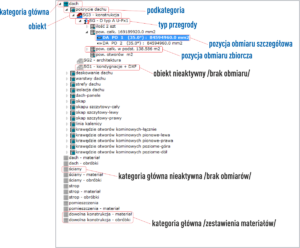
- kategoria główna – obmiar posiada 5 głównych kategorii: ściany, strop, dach i pomieszczenia D-CAM. W nich zawarta jest informacja o obmiarach obiektu. Ikona w postaci tablicy 3×3 pola w kolorze niebieskim informuje obecności obmiaru w kategorii, szara i jego braku. Rozwijanie struktury obmiaru możliwe jest jedynie w przypadku obecności obmiaru!
- podkategoria – dla każdej z kategorii zostały określone podkategorie bezpośrednio związane z typem informacji, które zawierają np. pokrycie dachu, deskowanie dachu, warstwy dachu, itp. Ikona w postaci tablicy 3×3 pola z częściowym wypełnieniem w kolorze niebieskim informuje obecności obmiaru w podkategorii, szara i jego braku
- obiekt – każda podkategoria zawiera wszystkie obiekty wchodzące w skład projektu. Obiekty posiadają ikony w kształcie domku. Szary domek oznacza brak obmiaru dla obiektu, kolorowy domek oznacza obecność obmiaru.
- typ przegrody, typ krawędzi – dla obiektu wymienione są wszystkie typu przegród lub krawędzi związane bezpośrednio z podkategorią.
- pozycja obmiaru – to najniższy poziom w strukturze obmiaru zawiera bezpośrednie wartości. Ikona w postaci tablicy 3×3 pola z częściowym wypełnieniem w kolorze niebieskim informuje obecności obmiaru, szara i jego braku
W oknie obmiarów (baza danych) znajdują się również dodatkowe kategorie główne z dopiskiem materiał lub obróbki. Są one zazwyczaj niedostępne. Do ich uaktywnienia konieczne jest skopiowanie zestawień materiałowych. Do tego celu służy strzałka między oknem zestawienia, a obmiary.
Szablon obmiaru – zakres informacji
Dane w obmiarze mogą służyć do różnych zastosowań. Aby stały się użyteczne należy je odfiltrować i dostosować do określonych aplikacji. Do tego celu służy opcja filtr w prawym dolnym rogu środkowej sekcji obmiaru. Za jej pomocą można określić strukturę obmiaru, włączają właściwe: kategorie, podkategorie oraz pozycje obmiarów. Ustawienia filtrowania można zapisać nadając charakterystyczną nazwę.
- 1 – nazwa szablonu obmiaru – unikalna nazwa dla poczynionych ustawień
- 2 – ikona zapisu szablonu – opcja umożliwia zapis wykonanych ustawień jako szablon obmiarów
- 3 – ikona usuwania szablonu – opcja umożliwia usunięcie wybranego szablonu obmiarów
- 4 – struktura obmiaru – struktura obmiaru z podziałem na kategorie, podkategorie i pozycje. Przy każdej z nich znajduje się pole wyboru. Zaznaczenie pola skutkuje obecności w obmiarze.
- 5 – przycisk wszystkie – automatyczne zaznaczenie pól wyboru dla wszystkich pozycji
- 6 – przycisk żadne – automatyczne odznaczenie pól wyboru dla wszystkich pozycji
- 7 – jednostka – opcja umożliwia indywidualne określenie jednostki w których zostanie wyrażona wartość pozycji obmiaru
- 8 – przycisk jednostki – opcja umożliwia globalne przepisanie jednostek dla pozycji obmiaru wg kategorii głównej oraz typu obmiarów: długość, powierzchnia, kubatura
- 9 – przycisk ok – opcja umożliwia tymczasowe zachowanie poczynionych ustawień bez ich zapisywania jako szablon
- 10 – anuluj – opcja anuluje wszystkie poczynione ustawienia